台式机重装系统后输入法图标消失了怎么办?电脑输入法图标消失不见了怎么办?很多朋友都不是很清楚,其实方法很简单的,下面小编就为大家详细介绍一下啊,一起来看看吧,下面详细的解决方法!
快捷键win+R打开“运行”对话框,输入命令“ctfmon.exe”,然后按回车键。然后就能恢复原来的输入法图标在你的桌面右下角咯。
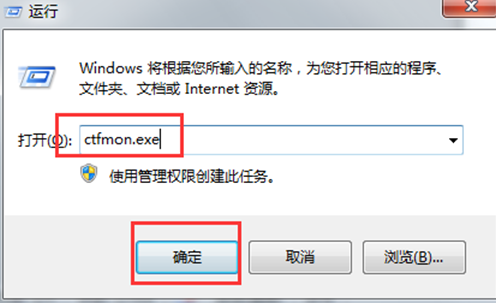
要是上面的操作完成之后,还是没有出现输入法图标,别急别急。右键单击任务栏空白区域,在弹出的右键菜单中点击“工具栏”,勾选上“语言栏”然后再看看输入法的图标出现没有。
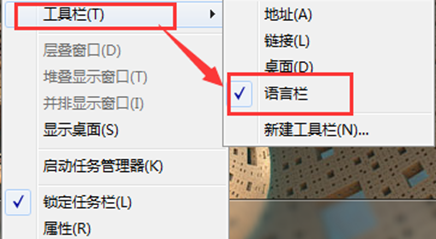
打开“控制面板”,在右上角选择查看类型“大图标”,找到“区域和语言”并点击。
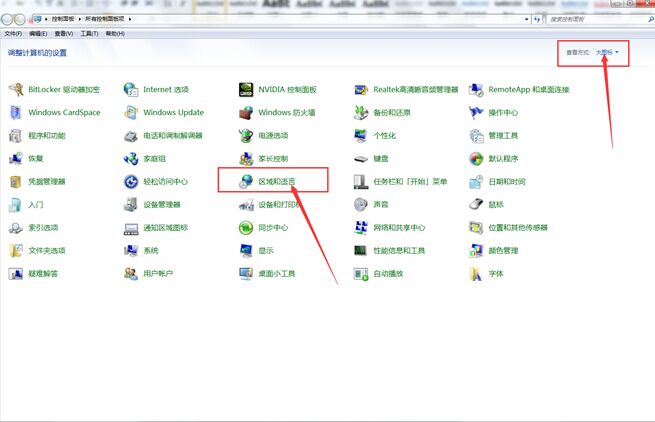
在打开的“区域和语言”窗口中切换到“键盘和语言”选项卡中,选择点击“更改键盘”按钮。在打开的“文本服务和输入语言”窗口中切换至“语言栏”选项卡,勾选 “停靠于任务栏”,同时勾选”在任务栏中显示其它语言栏图标“,最后点击”确定“完成。
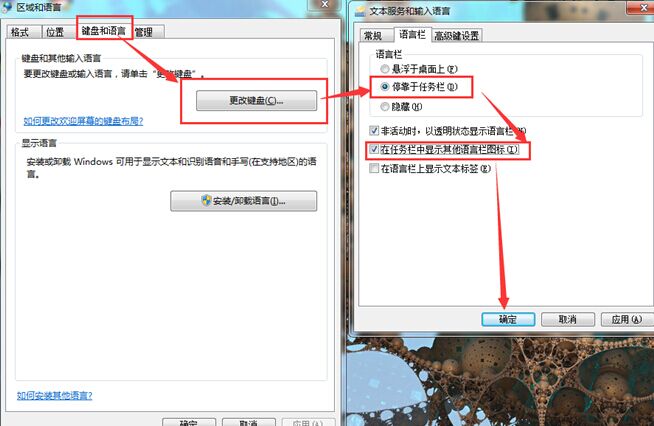
完成上面的方法都无法恢复,那么只能通过修改注册表来解决问题。打开“运行”对话框,输入“regedit”,确定打开注册表编辑器。
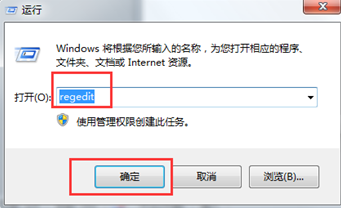
按顺序展开“HKEY_CURRENT_USER”→“Software”→“Microsoft”→“Windows”→“CurrentVersion”→“Run”,在右边点击鼠标右键,选择“新建”→“字符串值”。
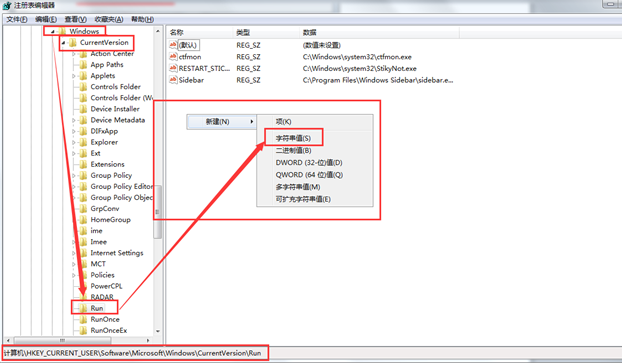
名字就命名为ctfmon.exe,双击打开ctfmon.exe,在数值数据里输入“C:\Windows\System32\ctfmon.exe”。重新启动计算机,就可以解决输入法无法正常显示的问题。
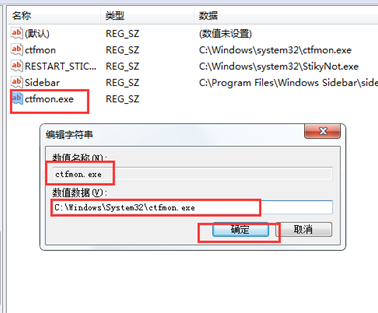
以上便是关于台式机重装系统后输入法图标消失了怎么办的解决方法,希望小编的分享能够帮助到大家!
- 系统重装步骤
- 一键重装系统win7 64位系统 360一键重装系统详细图文解说教程
- 一键重装系统win8详细图文教程说明 最简单的一键重装系统软件
- 小马一键重装系统详细图文教程 小马一键重装系统安全无毒软件
- 一键重装系统纯净版 win7/64位详细图文教程说明
- 如何重装系统 重装xp系统详细图文教程
- 怎么重装系统 重装windows7系统图文详细说明
- 一键重装系统win7 如何快速重装windows7系统详细图文教程
- 一键重装系统win7 教你如何快速重装Win7系统
- 如何重装win7系统 重装win7系统不再是烦恼
- 重装系统win7旗舰版详细教程 重装系统就是这么简单
- 重装系统详细图文教程 重装Win7系统不在是烦恼
- 重装系统很简单 看重装win7系统教程(图解)
- 重装系统教程(图解) win7重装教详细图文
- 重装系统Win7教程说明和详细步骤(图文)













